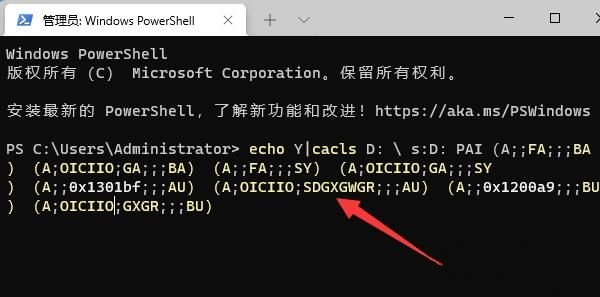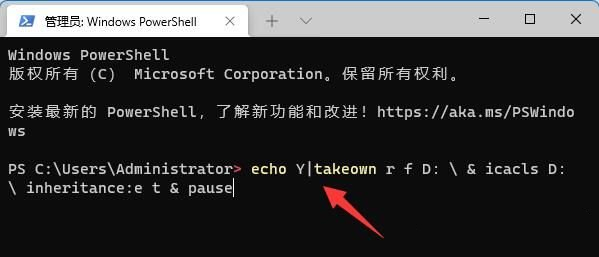在我们平常电脑的使用中,会将一些文件存放在系统盘内,但是近期有Win11用户反映自己的电脑无法访问D盘,为此十分苦恼,不知应该如何解决。针对这一情况,下面小编为大家带来了Win11无法访问D盘解决方法,有需要的朋友们快来看看是如何解决的吧。
解决方法:
1、首先在桌面上按下键盘上的“Win+x”;
2、接着打开其中的“Windows终端(管理员)”;
3、然后在其中输入以下命令并回车运行:
echo Y|cacls D: s:D:PAI(A;;FA;;;BA)(A;OICIIO;GA;;;BA)(A;;FA;;;SY)(A;OICIIO;GA;;;SY)(A;;0x1301bf;;;AU)(A;OICIIO;SDGXGWGR;;;AU)(A;;0x1200a9;;;BU)(A;OICIIO;GXGR;;;BU)
4、运行完成即可正常访问d盘。如果还是存在文件无法访问,可以再输入以下命令并允许就可以彻底解决了。
echo Y|takeown r f D: & icacls D: inheritance:e t & pause
以上就是Win11系统D盘无法访问的解决方法了。

 时间 2022-09-21 14:18:25
时间 2022-09-21 14:18:25 作者 admin
作者 admin 来源
来源